win10电脑字体突然变细怎么办 win10字体突然变细如何恢复
更新时间:2023-07-06 09:51:38作者:qiaoyun
最近有部分win10系统用户遇到了这样一个情况,就是电脑中的字体突然变细了,不管是任务栏还是文件名或者系统字体等,都变细了,导致看起来非常不舒服,那么遇到win10电脑字体突然变细怎么办呢,可能是设置错误引起,本文这就给大家介绍一下win10字体突然变细的详细恢复方法吧。
具体方法如下:
1、按下“Win+X”呼出系统快捷菜单,点击“控制面板”;
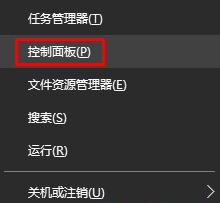
2、将控制面板查看方式设置为“大图标”,点击下面的“区域”;
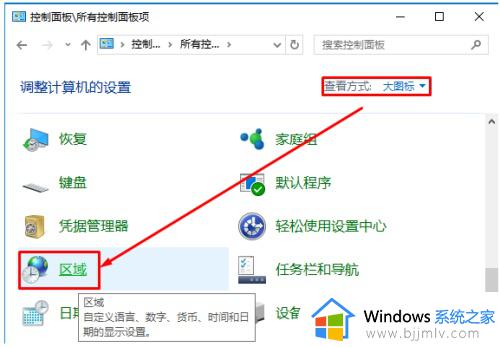
3、在“区域”界面点击“管理”选卡,点击下面的“更改系统区域设置”;
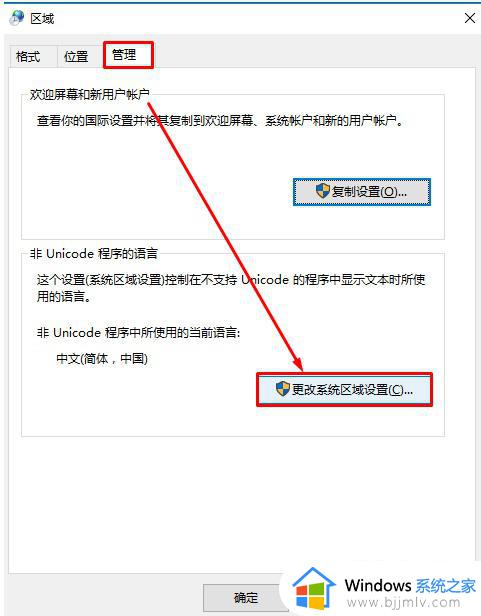
4、在“当前系统区域设置”下拉菜单中选择当前我们所在区域,点击确定。再次点击确定,然后重启计算机即可解决。
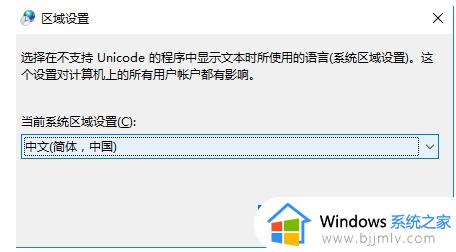
以上给大家介绍的就是win10字体突然变细如何恢复的详细内容,大家如果有碰到相同的情况,就可以学习上述方法步骤来进行解决吧。
win10电脑字体突然变细怎么办 win10字体突然变细如何恢复相关教程
- win10字体突然变了怎么办 win10字体突然变得很奇怪修复方法
- win10字体突然变大怎么办 win10字体突然变得很大解决方法
- win10电脑输入法变成繁体字怎么办 win10输入法突然变成繁体中文解决方法
- win10字体粗细不均匀怎么办 win10电脑字体粗细不一致解决方法
- win10电脑桌面图标突然变大了怎么回事 win10电脑图标突然变大了怎么恢复
- win10桌面图标突然变大了怎么办 win10图标突然变得很大如何解决
- win10改变系统字体教程 win10怎么更改电脑字体
- win10输入法是繁体字怎么切换成简体 win10输入法变成繁体字怎么恢复简体
- win10如何更改系统字体 win10怎么改变系统字体
- win10用着突然黑屏怎么办 电脑win10突然黑屏处理方法
- win10如何看是否激活成功?怎么看win10是否激活状态
- win10怎么调语言设置 win10语言设置教程
- win10如何开启数据执行保护模式 win10怎么打开数据执行保护功能
- windows10怎么改文件属性 win10如何修改文件属性
- win10网络适配器驱动未检测到怎么办 win10未检测网络适配器的驱动程序处理方法
- win10的快速启动关闭设置方法 win10系统的快速启动怎么关闭
热门推荐
win10系统教程推荐
- 1 windows10怎么改名字 如何更改Windows10用户名
- 2 win10如何扩大c盘容量 win10怎么扩大c盘空间
- 3 windows10怎么改壁纸 更改win10桌面背景的步骤
- 4 win10显示扬声器未接入设备怎么办 win10电脑显示扬声器未接入处理方法
- 5 win10新建文件夹不见了怎么办 win10系统新建文件夹没有处理方法
- 6 windows10怎么不让电脑锁屏 win10系统如何彻底关掉自动锁屏
- 7 win10无线投屏搜索不到电视怎么办 win10无线投屏搜索不到电视如何处理
- 8 win10怎么备份磁盘的所有东西?win10如何备份磁盘文件数据
- 9 win10怎么把麦克风声音调大 win10如何把麦克风音量调大
- 10 win10看硬盘信息怎么查询 win10在哪里看硬盘信息
win10系统推荐